מחשב שולחני
-
פוסט זה נמחק!
-
פוסט זה נמחק!
-
פוסט זה נמחק!
@אלי-אלי-אלי הגדרות>רשת ואינטרנט ואז
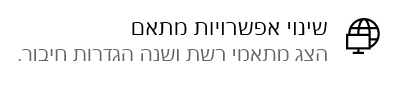
ושם לחציה פעמים על החיבור WIFI ואז מאפיני חיבור רשת אלחוטית
ושם בלשונית אבטחה תוכל לראות
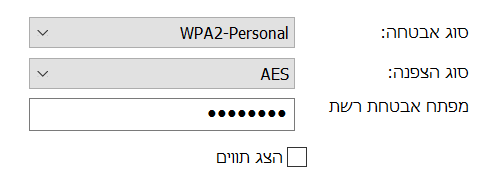
-
פוסט זה נמחק!
@אלי-אלי-אלי מתוך וואלה טק.
ווינדוס 8 ומעלה
כאמור, מיקרוסופט ניסו להסתיר את סיסמת הרשת האלחוטית מפני עיניים חטטניות ואולי טוב שכך. הסתרת הסיסמה לרשת האלחוטית מונעת מאנשים לחדור לאינטרנט הפרטי שלנו, לנצל את חבילת הגלישה וכן לקבל גישה לתיקיות רשת או מכשירים שאיננו רוצים שידעו עליהם. עם זאת, גם בווינדוס 8 ו-10 ישנה אפשרות למציאת הסיסמה, אם כי היא מסובכת טיפה יותר.
תחילה, לחצו על מקש הווינדוס במקלדת ועל המקש 'R' בו זמנית, ובחלון שיפתח כתבו "CMD" ולחצו אנטר. החלון שיפתח לכם יהיה בעל רקע שחור והוא בעצם נקרא "שורת הפקודה" והינו המקום דרכו ניתן לעשות כמעט הכל במחשב. לרוב משתמשים בו מפתחים, אבל הוא יכול לשמש לא מעט משתמשים גם ללא ידע וניסיון. בחלון כתבו "netsh wlan show profiles" ולחצו אנטר. בטקסט מצאו את שם הרשת האלחוטית שלכם וכתבו אותו בצד. לאחר מכן כתבו שוב בחלון השחור "netsh wlan show profile name=reshet key=clear" ובמקום "reshet" מיד אחרי סימן השווה, כתבו את שם הרשת האלחוטית שזה עתה כתבתם בצד. לאחר לחיצה על אנטר, תוכלו למצוא את סיסמת הרשת האלחוטית תחת "Key Content".
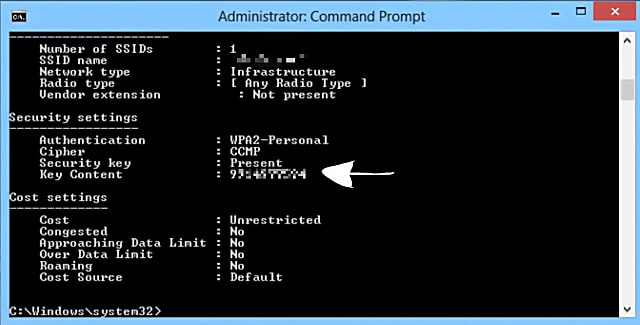
-
@אלי-אלי-אלי מתוך וואלה טק.
ווינדוס 8 ומעלה
כאמור, מיקרוסופט ניסו להסתיר את סיסמת הרשת האלחוטית מפני עיניים חטטניות ואולי טוב שכך. הסתרת הסיסמה לרשת האלחוטית מונעת מאנשים לחדור לאינטרנט הפרטי שלנו, לנצל את חבילת הגלישה וכן לקבל גישה לתיקיות רשת או מכשירים שאיננו רוצים שידעו עליהם. עם זאת, גם בווינדוס 8 ו-10 ישנה אפשרות למציאת הסיסמה, אם כי היא מסובכת טיפה יותר.
תחילה, לחצו על מקש הווינדוס במקלדת ועל המקש 'R' בו זמנית, ובחלון שיפתח כתבו "CMD" ולחצו אנטר. החלון שיפתח לכם יהיה בעל רקע שחור והוא בעצם נקרא "שורת הפקודה" והינו המקום דרכו ניתן לעשות כמעט הכל במחשב. לרוב משתמשים בו מפתחים, אבל הוא יכול לשמש לא מעט משתמשים גם ללא ידע וניסיון. בחלון כתבו "netsh wlan show profiles" ולחצו אנטר. בטקסט מצאו את שם הרשת האלחוטית שלכם וכתבו אותו בצד. לאחר מכן כתבו שוב בחלון השחור "netsh wlan show profile name=reshet key=clear" ובמקום "reshet" מיד אחרי סימן השווה, כתבו את שם הרשת האלחוטית שזה עתה כתבתם בצד. לאחר לחיצה על אנטר, תוכלו למצוא את סיסמת הרשת האלחוטית תחת "Key Content".
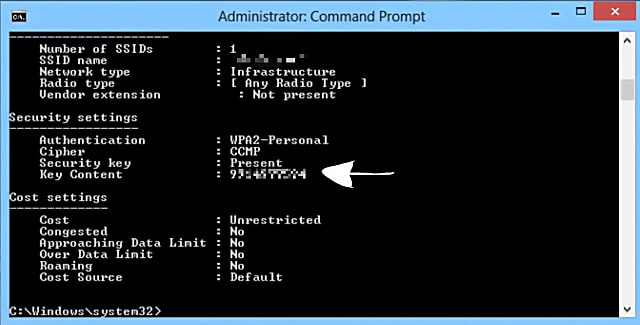
@יאנג-בוי אמר בידיעת קוד ראוטר:
כאמור, מיקרוסופט ניסו להסתיר את סיסמת הרשת האלחוטית מפני עיניים חטטניות ואולי טוב שכך.
כמו שכתב @bbn מיקרוסופט כלל לא מסתירים (למנהל המערכת כמובן)
רק חבל ש- @אלי-אלי-אלי לא חיפש לפני זה בפורום את הנושא הזה:
https://mitmachim.top/post/123061 -
@יאנג-בוי אמר בידיעת קוד ראוטר:
כאמור, מיקרוסופט ניסו להסתיר את סיסמת הרשת האלחוטית מפני עיניים חטטניות ואולי טוב שכך.
כמו שכתב @bbn מיקרוסופט כלל לא מסתירים (למנהל המערכת כמובן)
רק חבל ש- @אלי-אלי-אלי לא חיפש לפני זה בפורום את הנושא הזה:
https://mitmachim.top/post/123061 -
@יאנג-בוי אמר בידיעת קוד ראוטר:
כאמור, מיקרוסופט ניסו להסתיר את סיסמת הרשת האלחוטית מפני עיניים חטטניות ואולי טוב שכך.
כמו שכתב @bbn מיקרוסופט כלל לא מסתירים (למנהל המערכת כמובן)
רק חבל ש- @אלי-אלי-אלי לא חיפש לפני זה בפורום את הנושא הזה:
https://mitmachim.top/post/123061@יוסי-מחשבים יש מעלה במה ש @יאנג-בוי הביא שבזה אפשר לגלות את הקוד גם לרשת שאינה מחוברת כרגע. מה שאין כן במה ש @bbn הביא שזה עובד רק על הרשת שמחוברת עכשיו
נ. ב. מה ש @אין-דופי הביא שם עובד מצוין על כל הרשתות והוא קל לתפעול בשונה מפקודת CMD
